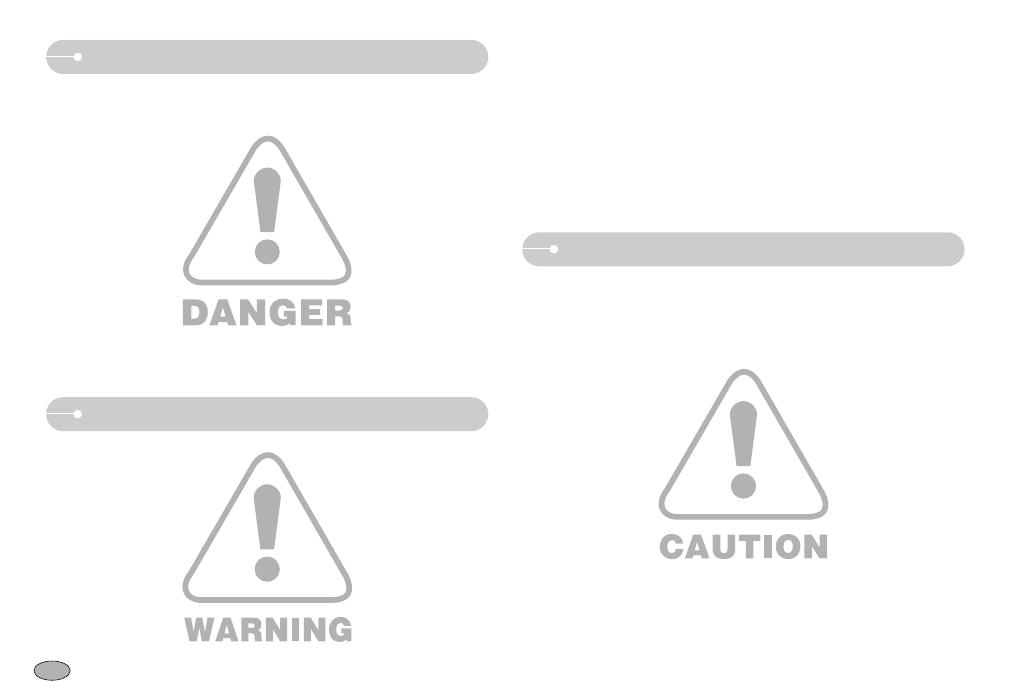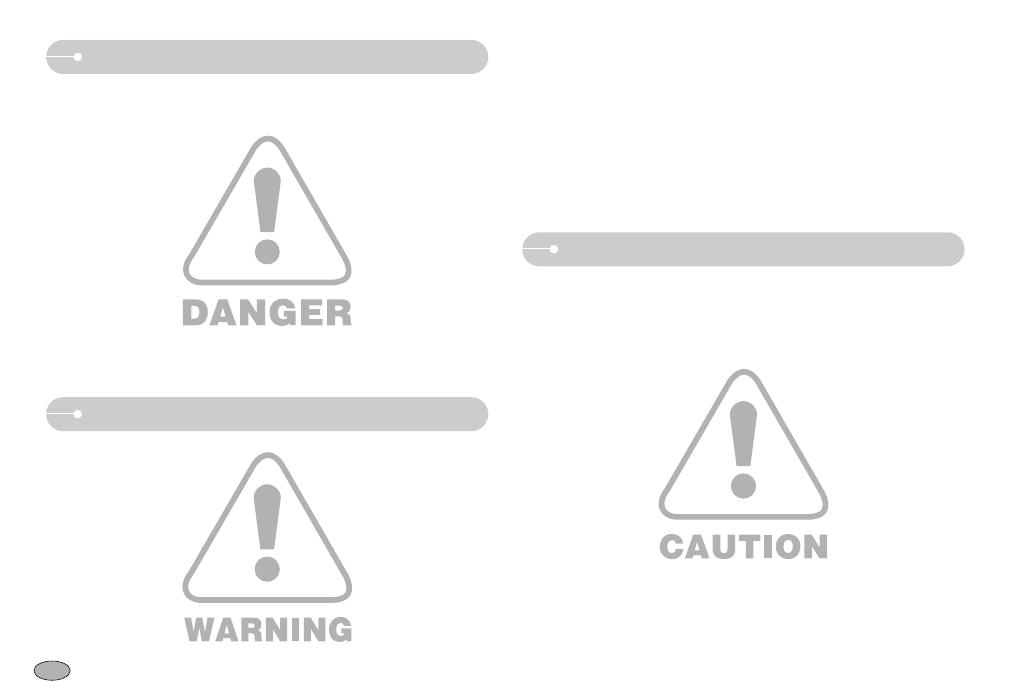
2
Peligro
Advertencia
Precaución
ADVERTENCIA indica una situación de riesgo potencial que, si no se evita, podría
ocasionar la muerte o una lesión grave.
■ No utilice el flash muy cerca de las personas o de los animales. Colocar el flash
demasiado cerca a sus ojos del tema, puede causar daños en el ojo.
■ Por razones de seguridad, mantenga este producto y sus accesorios fuera del
alcance de niños o de animales para evitar accidentes tales, como por ejemplo:
•Que se traguen las pilas o los accesorios pequeños de la cámara.
Si ocurre algún accidente, consulte al médico inmediatamente.
•Podría ocurrir una lesión con las piezas móviles de la cámara.
■ Las pilas y la cámara pueden calentarse si se usan durante un tiempo
prolongado, lo que puede dar lugar a un mal funcionamiento de la cámara. Si
este es el caso, deje reposar la cámara por unos pocos minutos para permitir
que se refresque.
PELIGRO indica una situación de riesgo inminente que, si no se evita, ocasionará
la muerte o una lesión grave.
■ No intente realizar ninguna modificación en esta cámara. Esto podría ocasionar
fuego, lesión, descarga eléctrica o daño severo a usted o a su cámara. La
inspección interna, el mantenimiento y las reparaciones deben ser llevadas a
cabo por su distribuidor o su Centro de servicios Samsung Camera.
■ No utilice este producto cerca de gases inflamables o explosivos, pues esto
podría aumentar el riesgo de una explosión.
■ Si algún líquido u objeto extraño llegara a entrar en la cámara, no la use.
Apague la cámara y enseguida desconecte la fuente de alimentación (las pilas o
el Adaptador de CA). Debe ponerse en contacto con su distribuidor o Centro de
Servicios Samsung Camera. No continúe utilizando la cámara ya que puede
ocasionar un incendio o una descarga eléctrica.
■ No inserte ni deje caer objetos extraños inflamables o metálicos en la cámara a
través de puntos de acceso, p. ej. la ranura de la tarjeta de memoria y el
receptáculo de pilas, ya que podría causar un incendio o descarga eléctrica.
■ No opere esta cámara con las manos mojadas.
Esto podría presentar un riesgo de descarga eléctrica.
PRECAUCIÓN indica una situación de riesgo potencial que, si no se evita, podría
ocasionar una lesión menor o moderada.
■ La fuga, el recalentamiento, o la explosión de las pilas podría provocar un fuego
o una lesión.
•Use pilas de la especificación correcta para la cámara.
•No haga cortocircuito, ni caliente o bote las pilas en el fuego.
•No inserte las pilas con la polaridad invertida.
■ Quite las pilas cuando no vaya a utilizar la cámara durante un largo periodo de
tiempo. Las pilas pueden dejar escapar electrólito corrosivo y dañar de forma
irreparable los componentes de la cámara.
■ No dispare el flash cuando esté en contacto con la mano o con algún objeto. No
toque el flash inmediatamente después de haberlo estado usando
continuamente. Puede quemarse la piel.
■
No mueva la cámara cuando está encendida, si está utilizando el adaptador de CA.
Tras usar la cámara, apáguela siempre antes de desenchufar el adaptador del
tomacorriente de la pared. A continuación, asegúrese de que están desconectados
los cables de otros dispositivos antes de mover la cámara. El no hacer esto puede
dañar los cordones o cables y provocar un incendio o una descarga eléctrica.
■ Tenga cuidado para no tocar el objetivo y donde está la tapa del objetivo para
evitar sacar una foto poco clara y la posibilidad de averiar la cámara.
■ Evite obstruir la lente del flash cuando tome una fotografía.
■ Antes de insertar algún cable o un adaptador de CA, compruebe las direcciones
y no los fuerce, ya que podría dañar el cable o la cámara.
■ No deje esta cámara en lugares sujetos a temperaturas extremadamente altas,
tales como un vehículo cerrado, luz directa del sol u otros lugares donde haya
variaciones extremas de temperatura. La exposición a temperaturas extremas
puede afectar de manera adversa los componentes internos de la cámara y
podría ocasionar un incendio.
■ Durante su uso, no cubra la cámara ni el cargador. Esto puede hacer que el
calor se acumule y retuerza la caja de la cámara o cause un incendio. Utilice
siempre la cámara y sus accesorios en un área bien ventilada.